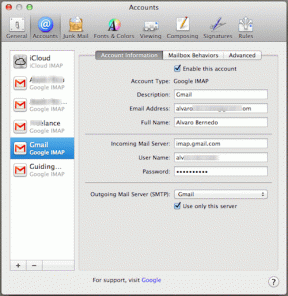11 bedste gnistindstillinger og tricks til Android, som du skal kende
Miscellanea / / December 02, 2021
Sparks Android-debut var en velkommen tilføjelse til Play Butiks mangfoldige liste over e-mail-klienter. Denne app, som normalt betragtes som en af de bedste e-mail-klienter til iOS-brugere, bringer næsten det samme funktionssæt til Android-verdenen, og drengen er den fantastisk.

Men hvis du for nylig har skiftet til Spark (eller planlægger at skifte snart), skal du kende alle afkroge af denne e-mail-klient for at få mest muligt ud af det. Fra e-mail-bundling til widgets er der mere end et dusin indstillinger, som du kan lege med (det vil højst sandsynligt efterlade dig overrasket).
Download Spark til Android
Så i dette indlæg har vi listet nogle af de bedste indstillinger, tips og tricks til Spark-e-mail-klienten. Men før vi begynder, lad os se os hurtigt gennemgå dens opsætningsproces.
1. Opsæt konto
Hvis du har en Google-konto, opsætningen er en leg. Alt du skal gøre er at vælge din e-mail-konto og give alle de nødvendige tilladelser. Tryk på Enter Spark, og det er det hele.
Husk samtidig at gennemgå Google Security-e-mailen. Det vil hjælpe dig i det lange løb.


Heldigvis er det også det samme at oprette en ikke-Google-konto. Du skal blot indtaste brugernavnet, adgangskoden og give den nødvendige adgang.
Også på Guiding Tech
2. Smart indbakke
Som standard organiserer Smart Inbox of Spark alle dine e-mails i mapper. De relevante e-mails vises øverst, efterfulgt af mindre vigtige e-mails. Du kan endda læse e-mails i bundter ved at trykke på flueben-ikonet øverst.

Men hvad jeg elskede ved denne funktion er, at den ikke er sat i rock, hvilket betyder, at du kan justere og tilpasse den til din smag. For at gøre det skal du gå til Indstillinger > Tilpasning.


Tryk derefter på Smart Inbox og fjern markeringen i de felter, du ikke vil se.


Alternativt kan du trykke på mulighederne for at ændre kortindstillingerne.
3. Juster sidebjælken
Den største styrke ved Spark er dens tilpasningsfunktioner, og det er det, der gør denne e-mailklient virkelig unik.
Men måske er en af nøglefunktionerne i denne app dens sidebjælke, der kan tilpasses (venstre menu). Du kan ikke kun omarrangere mulighederne i den, men du kan også tilføje din ofte brugte sektion til den.

Alt du skal gøre er at trykke på Personalisering > Sidebjælke og trykke på Rediger under Topsektionen.


For at fjerne et kort skal du trykke på det lille røde ikon. Eller også kan du omarrangere kortene ved at trække i slutningen af hvert kort.
4. Rediger bevægelserne
Som standard betyder et stryg til venstre på en e-mail Læs, mens et langt stryg til venstre betyder Arkiv. På samme måde betyder et kort stryg til højre Pin og et langt højre stryg betyder Slet. Den gode nyhed er, at alle fire swipes kan tilknyttes en handling efter eget valg.


Bare gå over til personaliseringssektionen og tryk på Swipes.
Fedt tip: Spark afkorter automatisk lange e-mails. For at læse hele e-mailen skal du blot trykke på Vis historik, og resten vil blive taget hånd om appen.
5. Tilføj en adgangsnøgle
Vil du ikke have, at din e-mail-app skal være let tilgængelig? Let. Aktiver adgangsnøglen. Som du måske har gættet, vil den bede dig om en adgangskode, hver gang du (eller en anden) åbner appen.

Hvis du håndterer følsomme e-mails på daglig basis, er dette en af de første ting, du bør gøre. Hvad mere er, kan du også udforske muligheden for biometri.


For at aktivere denne mulighed skal du åbne sidebjælken og trykke på Indstillinger > Sikkerhed og skifte indstillingen for adgangsnøglelås.
Også på Guiding Tech
6. Tilføj flere signaturer
En af de bedste funktioner ved Spark er, at den lader dig skifte mellem flere signaturer på dine e-mails. Bare tryk på signaturområdet, og voila! Alle de forudtilføjede signaturer vil dukke op.


For at indtaste nye signaturstile skal du åbne Indstillinger > Signatur og tilføje den nye signatur. Tryk på Tilføj signatur for at tilføje nye.

Selvom standardformatet er tekst, kan du også bruge HTML-koder til links og billeder. For at redigere en forudtilføjet signatur skal du trykke på navnet for at foretage dine ændringer.
7. Aktiver widgetten
Spark Mail giver dig også mulighed for tilføje en widget (en flydende knap) til bunden af indbakken, hvorefter du kan tilpasse den efter dit behov. For eksempel kan du enten programmere den til at hente dine nyligt læste e-mails eller dine kommende påmindelser.

For at konfigurere widgetten skal du gå over til Indstillinger > Personalisering > Widgets og vælge dens position. Du kan enten have det i midten af skærmen (fire handlinger) eller nederst til højre (to handlinger).


For at tilføje en ny handling skal du trykke på knappen Tilføj widget og vælge handlingen. For at teste det, gå til startskærmen for Spark og tryk på knappen med tre prikker. Alle de handlinger, du lige har tilføjet, dukker op med det samme.
8. Planlæg e-mails
Er du en, der sender e-mails klokken 2 om morgenen? Hvis ja, er det på tide, at du bliver introduceret til planlægningsfunktionen i Spark.
Som navnet antyder, giver det dig mulighed for at planlægge e-mails til et senere tidspunkt. Og det bedste er, at timingen kan justeres efter din bekvemmelighed. Så 'Senere i dag' kan betyde +3 timer for dig, mens det kan betyde +2 timer for mig.

Indtil videre tilbyder Spark en række muligheder for planlægning. Du kan vælge dine valg fra et væld af muligheder som Aften, I morgen, Weekend, Næste uge osv.


I lighed med de andre ændringer ovenfor, er planlægningsindstillingerne under Indstillinger. Bare sørg for at foretage ændringerne under Send senere (tredje fane).
9. Udsæt e-mails
En anden interessant og tilpasselig funktion er Snooze Email, som du kan bruge vende tilbage til en e-mail på et senere tidspunkt. Nå, det er til stede i stort set alle e-mail-klienter, så hvad er interessant ved Spark?

Nå, Spark lader dig justere Snooze-timingerne. Så hvis du vælger Senere i dag som en snooze-indstilling, kan du vælge, hvornår appen skal give dig besked igen. Derudover synkroniseres snooze-meddelelserne på tværs af enheder.


Du finder Snooze-indstillingerne under Indstillinger. For at udsætte en e-mail skal du trykke længe på den og vælge Udsæt fra den øverste bjælke. Vælg tidspunktet, og appen klarer resten.
Også på Guiding Tech
10. Søg smart
At søge efter PDF'er, dokumenter og endda billeder i Spark er en leg. Denne app er kendt for at håndtere naturligt sprog lige så let, som den håndterer specifikke søgeord.

Så hvis du leder efter en PDF eller et Word-dokument, skriv blot teksten på søgefeltet, og de matchende e-mails dukker op med det samme.
Fedt tip: Du kan også stjernemarkere et ofte anvendt udtryk.
11. To er et hold
Sidst men ikke mindst, lad os tale om Teams, Sparks mest interessante funktion. Denne giver teammedlemmer mulighed for at samarbejde om e-mails på samme måde du ville gøre på Google Docs. Desuden kan du diskutere et udkast til e-mail blandt medlemmerne, før det sendes.

For at begynde at eksperimentere skal du først lave et hold. For at gøre det skal du gå til Indstillinger > Teams og trykke på Opret et team. Tilføj nu teamnavnet og medlemmerne.
For at diskutere en e-mail skal du åbne en og trykke på ikonet Tilføj personer i nederste højre hjørne. Ligeledes skal du trykke på ikonet Tilføj personer for at diskutere et udkast. I begge tilfælde vil du se en meddelelsestråd nederst i tråden.


Ulempen ved denne vidunderlige funktion er, at begge brugere skal have Spark mail installeret.
Tag kontrol over din indbakke tilbage
At gennemgå hundredvis af e-mails på en dag kan være en overvældende opgave. Ja, behandling af e-mails er ikke et simpelt spil, så det er lavet til at være det. Heldigvis er der et par e-mail-klienter, der tager denne udfordring op, og Readdle's Spark er en sådan app.
Det gode ved denne e-mail-app er, at stort set alt kan tilpasses efter dit valg. Derudover kan alle indstillinger, påmindelser og tidsplaner synkroniseres på tværs af dine systemer. Det eneste, der mangler, er en mørk tilstand, som vi håber, at producenterne snart vil introducere.
Næste: Er dine vedhæftede filer for store til at passe ind i en enkelt e-mail? Tjek følgende indlæg for at finde et par værktøjer til netop det.